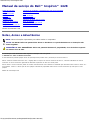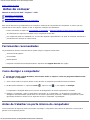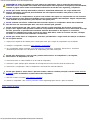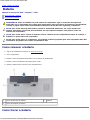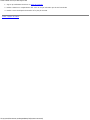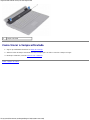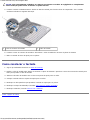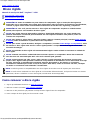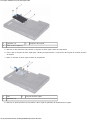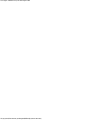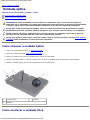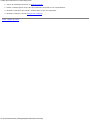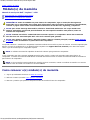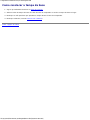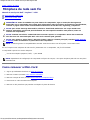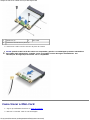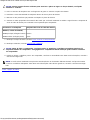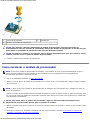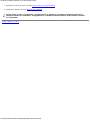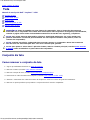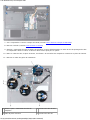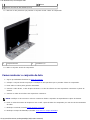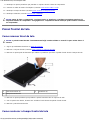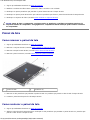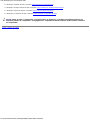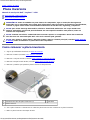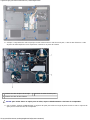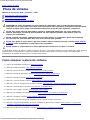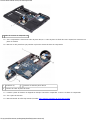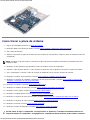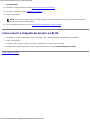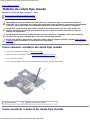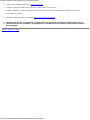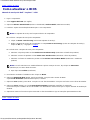Manual de serviço do Dell Inspiron 1428
file:///C|/Users/bhuvaneswari_t/Desktop/SM/index.htm[3/7/2013 1:48:07 PM]
Manual de serviço do Dell™ Inspiron™ 1428
Antes de começar
Bateria
tampa articulada
Teclado
Disco rígido
Unidade óptica
Módulo(s) de memória
Tampa da base
Miniplaca de rede sem fio
Conjunto do ventilador e dissipador de calor do processador
Módulo do processador
Tela
Placa inversora
Módulo da câmera
Conjunto do apoio para as mãos
Placa de sistema
Bateria de célula tipo moeda
Como atualizar o BIOS
Outubro de 2009 Rev. A00
Notas, Avisos e Advertências
NOTA: indica informações importantes para utilizar melhor o computador.
AVISO: um AVISO indica um potencial de danos ao hardware ou a perda de dados se as instruções não
forem seguidas.
ADVERTÊNCIA: uma ADVERTÊNCIA indica um potencial de danos à propriedade, risco de lesões corporais
ou mesmo risco de vida.
As informações neste documento estão sujeitas a alteração sem aviso prévio.
© 2009 Dell Inc. Todos os direitos reservados.
É terminantemente proibida qualquer forma de reprodução deste produto sem a permissão por escrito da Dell Inc.
Marcas comerciais usadas neste texto: Dell, o logotipo DELL e Inspiron são marcas comerciais da Dell Inc.; Microsoft e Windows são marcas
comerciais ou marcas comerciais registradas da Microsoft Corporation nos EUA e/ou outros países.
Outros nomes e marcas comerciais podem ser usados neste documento como referência às entidades que reivindicam essas marcas e nomes ou a
seus produtos. A Dell Inc. declara que não tem qualquer interesse de propriedade sobre marcas e nomes comerciais que não sejam os seus
próprios.
Modelo de normalização FT01

Antes de começar: Manual de serviço do Dell Inspiron 1428
file:///C|/Users/bhuvaneswari_t/Desktop/SM/before.htm[3/7/2013 1:48:09 PM]
Voltar à página do índice
Antes de começar
Manual de serviço do Dell™ Inspiron™ 1428
Ferramentas recomendadas
Como desligar o computador
Antes de trabalhar na parte interna do computador
Este manual descreve os procedimentos para remoção e instalação de componentes do computador. A menos que seja
especificado de outra forma, supõem-se que as seguintes condições são verdadeiras:
Foram executadas as etapas em Como desligar o computador e Antes de trabalhar na parte interna do computador.
As informações de segurança fornecidas com o computador foram lidas.
Um componente pode ser substituído ou, se tiver sido adquirido separadamente, ele pode ser instalado executando o
procedimento de remoção na ordem inversa.
Ferramentas recomendadas
Os procedimentos descritos neste documento podem exigir as seguintes ferramentas:
Chave de fenda pequena
Chave Phillips
Estilete plástico
Programa executável de atualização do BIOS, disponível em support.dell.com (em Inglês)
Como desligar o computador
AVISO: para evitar a perda de dados, salve e feche todos os arquivos e saia dos programas abertos antes
de desligar o computador.
1. Salve e feche todos os arquivos abertos e saia de todos os programas que também estiverem abertos.
2. No Microsoft
®
Windows
®
7, clique em Iniciar , clique na seta , e, em seguida, em Desligar.
O computador é desligado depois que o processo de desligamento do sistema operacional é concluído.
3. Desligue o computador e todos os dispositivos conectados. Se o computador e os dispositivos conectados não
desligarem automaticamente quando você sair do sistema operacional, pressione e mantenha pressionado o botão
liga/desliga durante no mínimo 8 a 10 segundos até que o computador seja desligado.
Antes de trabalhar na parte interna do computador
Use as instruções de segurança abaixo para ajudar a proteger o computador contra danos em potencial e para ajudar a
garantir a sua segurança pessoal.

Antes de começar: Manual de serviço do Dell Inspiron 1428
file:///C|/Users/bhuvaneswari_t/Desktop/SM/before.htm[3/7/2013 1:48:09 PM]
ADVERTÊNCIA: antes de trabalhar na parte interna do computador, siga as instruções de segurança
fornecidas com o computador. Para obter mais informações sobre as práticas de segurança recomendadas,
consulte a página inicial sobre conformidade normativa em www.dell.com/regulatory_compliance.
AVISO: para evitar descarga eletrostática, elimine a eletricidade estática do seu corpo usando uma
pulseira antiestática ou tocando periodicamente em uma superfície metálica sem pintura (como um
conector do computador).
AVISO: manuseie os componentes e as placas com cuidado. Não toque nos componentes ou nos contactos
da placa. Segure a placa pelas extremidades ou pelo suporte metálico de instalação. Segure componentes,
como módulos de processadores, pelas bordas e não pelos pinos.
AVISO: somente um técnico credenciado deve executar reparos no computador. Danos decorrentes de
mão-de-obra não autorizada pela Dell™ não serão cobertos pela garantia.
AVISO: ao desconectar um cabo, puxe-o pelo conector ou pela respectiva aba de puxar e nunca pelo
próprio cabo. Alguns cabos possuem conectores com presilhas de travamento. Se for desconectar esse tipo
de cabo, pressione as presilhas de travamento antes de desconectá-lo. Ao separar os conectores,
mantenha-os alinhados para evitar a torção dos pinos. Além disso, antes de conectar um cabo, verifique
se ambos os conectores estão alinhados corretamente.
AVISO: para evitar danos ao computador, execute o procedimento a seguir antes de começar a trabalhar
em sua parte interna.
1. Prepare uma superfície de trabalho plana e limpa para evitar que a tampa do computador seja arranhada.
2. Desligue o computador (consulte a Como desligar o computador
).
3. Se o computador estiver conectado a um dispositivo de acoplamento, (acoplado), desconecte-o. Consulte a
documentação fornecida com o dispositivo de acoplamento para obter instruções.
AVISO: para desconectar o cabo de rede, primeiro desconecte-o do computador e, em seguida,
desconecte-o do dispositivo de rede.
4. Desconecte todos os cabos telefônicos ou de rede do computador.
5. Pressione e ejete qualquer placa instalada do slot ExpressCard ou do leitor de cartão de mídia 3 em1.
6. Desconecte o computador e todos os dispositivos conectados das tomadas elétricas.
AVISO: para ajudar a evitar danos à placa de sistema, remova a bateria principal (consulte Como remover
a bateria) antes de trabalhar na parte interna do computador.
7. Remova a bateria (consulte Como remover a bateria
).
8. Desvire o computador, abra a tela e pressione o botão liga/desliga para aterrar a placa de sistema.
Voltar à página do índice

Bateria: Manual de serviço do Dell Inspiron 1428
file:///C|/Users/bhuvaneswari_t/Desktop/SM/battery.htm[3/7/2013 1:48:10 PM]
Voltar à página do índice
Bateria
Manual de serviço do Dell™ Inspiron™ 1428
Como remover a bateria
Como trocar a bateria
ADVERTÊNCIA: antes de trabalhar na parte interna do computador, siga as instruções de segurança
fornecidas com o computador. Para obter mais informações sobre as práticas de segurança recomendadas,
consulte a página inicial sobre conformidade normativa em www.dell.com/regulatory_compliance.
AVISO: para evitar descarga eletrostática, elimine a eletricidade estática do seu corpo usando uma
pulseira antiestática ou tocando periodicamente em uma superfície metálica sem pintura (como um
conector do computador).
AVISO: para evitar danos à placa de sistema, remova a bateria de seu compartimento antes de começar a
trabalhar na parte interna do computador.
AVISO: para evitar danos ao computador, use somente a bateria projetada para este computador Dell. Não
use baterias projetadas para outros computadores Dell.
Como remover a bateria
1. Siga os procedimentos descritos na Antes de começar.
2. Vire o computador.
3. Deslize a trava de bloqueio da bateria para a posição de desbloqueio.
4. Deslize a trava de liberação da bateria para o lado.
5. Deslize a bateria para removê-la do compartimento.
1 trava de liberação da bateria 2 bateria
3 trava de bloqueio da bateria
Como trocar a bateria

Bateria: Manual de serviço do Dell Inspiron 1428
file:///C|/Users/bhuvaneswari_t/Desktop/SM/battery.htm[3/7/2013 1:48:10 PM]
1. Siga os procedimentos descritos na Antes de começar.
2. Deslize a bateria no compartimento até ouvir um clique indicando que ela está encaixada.
3. Deslize a trava de bloqueio da bateria até a posição travada.
Voltar à página do índice

tampa articulada: Manual de serviço do Dell Inspiron 1428
file:///C|/Users/bhuvaneswari_t/Desktop/SM/hingecov.htm[3/7/2013 1:48:11 PM]
Voltar à página do índice
tampa articulada
Manual de serviço do Dell™ Inspiron™ 1428
Como remover a tampa da dobradiça
Como trocar a tampa articulada
ADVERTÊNCIA: antes de trabalhar na parte interna do computador, siga as instruções de segurança
fornecidas com o computador. Para obter mais informações sobre as práticas de segurança recomendadas,
consulte a página inicial sobre conformidade normativa em www.dell.com/regulatory_compliance.
AVISO: para evitar descarga eletrostática, elimine a eletricidade estática do seu corpo usando uma
pulseira antiestática ou tocando periodicamente em uma superfície metálica sem pintura (como um
conector do computador).
AVISO: somente um técnico credenciado deve executar reparos no computador. Danos decorrentes de
mão-de-obra não autorizada pela Dell™ não serão cobertos pela garantia.
AVISO: para ajudar a evitar danos à placa de sistema, remova a bateria principal (consulte Como remover
a bateria) antes de trabalhar na parte interna do computador.
AVISO: a tampa da dobradiça é frágil e pode ser danificada se for aplicada força excessiva. Tenha cuidado
ao remover a tampa da dobradiça.
Como remover a tampa da dobradiça
1. Siga os procedimentos descritos na Antes de começar.
2. Remova a bateria (consulte Como remover a bateria
).
AVISO: para ajudar a evitar danos à tampa articulada, certifique-se de que ela esteja encaixada
firmemente no lugar antes de girar a tela 180 graus.
3. Vire o computador e abra a tela o máximo possível.
AVISO: tenha muito cuidado ao remover a tampa articulada. Ela é muito frágil.
4. Insira um estilete de plástico e abra a tampa articulada com cuidado. Solte a tampa articulada, movendo-a da direita
para a esquerda, e remova-a.

tampa articulada: Manual de serviço do Dell Inspiron 1428
file:///C|/Users/bhuvaneswari_t/Desktop/SM/hingecov.htm[3/7/2013 1:48:11 PM]
1 tampa articulada
Como trocar a tampa articulada
1. Siga os procedimentos descritos na Antes de começar.
2. Alinhe as abas da tampa articulada aos slots no apoio para as mãos e encaixe a tampa no lugar.
3. Recoloque a bateria (consulte Como trocar a bateria
).
Voltar à página do índice

Teclado: Manual de serviço do Dell Inspiron 1428
file:///C|/Users/bhuvaneswari_t/Desktop/SM/keyboard.htm[3/7/2013 1:48:11 PM]
Voltar à página do índice
Teclado
Manual de serviço do Dell™ Inspiron™ 1428
Como remover o teclado
Como recolocar o teclado
ADVERTÊNCIA: antes de trabalhar na parte interna do computador, siga as instruções de segurança
fornecidas com o computador. Para obter mais informações sobre as práticas de segurança recomendadas,
consulte a página inicial sobre conformidade normativa em www.dell.com/regulatory_compliance.
AVISO: para evitar descarga eletrostática, elimine a eletricidade estática do seu corpo usando uma
pulseira antiestática ou tocando periodicamente em uma superfície metálica sem pintura (como um
conector do computador).
AVISO: somente um técnico credenciado deve executar reparos no computador. Danos decorrentes de
mão-de-obra não autorizada pela Dell™ não serão cobertos pela garantia.
AVISO: para ajudar a evitar danos à placa de sistema, remova a bateria principal (consulte Como remover
a bateria) antes de trabalhar na parte interna do computador.
Como remover o teclado
1. Siga os procedimentos descritos na Antes de começar.
2. Remova a bateria (consulte Como remover a bateria
).
3. Remova a tampa da dobradiça (consulte Como remover a tampa da dobradiça
).
4. Remova os dois parafusos que prendem o teclado ao apoio para os pulsos.
1 parafusos (2) 2 teclado
3 abas do teclado (4)
AVISO: os revestimentos de teclas são frágeis, desalojam-se com facilidade e sua recolocação é muito
demorada. Cuidado ao remover e manusear o teclado.

Teclado: Manual de serviço do Dell Inspiron 1428
file:///C|/Users/bhuvaneswari_t/Desktop/SM/keyboard.htm[3/7/2013 1:48:11 PM]
AVISO: seja extremamente cuidadoso ao remover e manusear o teclado. A negligência no comprimento
desta instrução pode causar arranhões ao painel da tela.
5. Levante o teclado cuidadosamente e deslize as abas do teclado para fora dos slots do computador. Vire o teclado
conforme indicado na seguinte ilustração.
1 trava do conector do teclado 2 cabo do teclado
6. Levante a trava do conector do teclado e desconecte o cabo do telado do conector da placa de sistema.
7. Retire o teclado de cima do apoio para os pulsos.
Como recolocar o teclado
1. Siga os procedimentos descritos na Antes de começar.
2. Deslize o cabo do teclado para dentro do conector na placa de sistema e pressione a trava do conector do teclado para
baixo para prender o cabo do teclado.
3. Alinhe as seis abas do teclado com os slots no suporte do apoio para as mãos.
4. Coloque o teclado sobre o suporte do apoio para as mãos.
5. Recoloque os dois parafusos que prendem o teclado ao apoio para os pulsos.
6. Recoloque a tampa da dobradiça (consulte Como trocar a tampa articulada
).
7. Recoloque a bateria (consulte Como trocar a bateria
).
Voltar à página do índice

Disco rígido: Manual de serviço do Dell Inspiron 1428
file:///C|/Users/bhuvaneswari_t/Desktop/SM/hdd.htm[3/7/2013 1:48:12 PM]
Voltar à página do índice
Disco rígido
Manual de serviço do Dell™ Inspiron™ 1428
Como remover o disco rígido
Como recolocar o disco rígido
ADVERTÊNCIA: antes de trabalhar na parte interna do computador, siga as instruções de segurança
fornecidas com o computador. Para obter mais informações sobre as práticas de segurança recomendadas,
consulte a página inicial sobre conformidade normativa em www.dell.com/regulatory_compliance.
ADVERTÊNCIA: caso você precise remover o disco rígido do computador enquanto a unidade estiver
quente, não toque na caixa metálica do disco rígido.
AVISO: para evitar descarga eletrostática, elimine a eletricidade estática do seu corpo usando uma
pulseira antiestática ou tocando periodicamente em uma superfície metálica sem pintura (como um
conector do computador).
AVISO: para ajudar a evitar danos à placa de sistema, remova a bateria principal (consulte Como remover
a bateria) antes de trabalhar na parte interna do computador.
AVISO: para evitar a perda de dados, desligue o computador (consulte Como desligar o computador) antes
de remover o disco rígido. Não remova o disco rígido quando o computador estiver ligado ou no estado de
economia de energia.
AVISO: as unidades de disco rígido são extremamente frágeis. Tenha cuidado ao manusear a unidade de
disco rígido.
AVISO: somente um técnico credenciado deve executar reparos no computador. Danos decorrentes de
mão-de-obra não autorizada pela Dell™ não serão cobertos pela garantia.
AVISO: ao desconectar um cabo, puxe-o pelo conector ou pela respectiva aba de puxar e nunca pelo
próprio cabo. Alguns cabos possuem conectores com presilhas de travamento. Se for desconectar esse tipo
de cabo, pressione as presilhas de travamento antes de desconectá-lo. Ao separar os conectores,
mantenha-os alinhados para evitar a torção dos pinos. Além disso, antes de conectar um cabo, verifique
se ambos os conectores estão alinhados corretamente.
NOTA: a Dell não garante a compatibilidade com discos rígidos de terceiros nem dá suporte para esses discos.
NOTA: se você estiver instalando um disco rígido de um fornecedor diferente da Dell, será preciso instalar um sistema
operacional, drivers e utilitários no novo disco rígido (consulte Guia de tecnologia Dell).
Como remover o disco rígido
1. Siga os procedimentos descritos na Antes de começar.
2. Remova a bateria (consulte Como remover a bateria
).
3. Remova os dois parafusos que prendem a tampa do disco rígido à base do computador.
4. Puxe a tampa do disco rígido para fora usando o dedo.

Disco rígido: Manual de serviço do Dell Inspiron 1428
file:///C|/Users/bhuvaneswari_t/Desktop/SM/hdd.htm[3/7/2013 1:48:12 PM]
1 parafusos (2) 2 tampa do disco rígido
3 abas do disco rígido (2)
5. Remova os dois parafusos que prendem o conjunto do disco rígido à base do computador.
6. Puxe a aba do conjunto do disco rígido para a direita para desconectar o conjunto do disco rígido do conector da placa
de sistema.
7. Retire o conjunto do disco rígido da base do computador.
1 aba 2 conjunto do disco rígido
3 parafusos (2)
8. Remova os quatro parafusos que prendem o disco rígido ao gabinete da unidade de disco rígido.

Disco rígido: Manual de serviço do Dell Inspiron 1428
file:///C|/Users/bhuvaneswari_t/Desktop/SM/hdd.htm[3/7/2013 1:48:12 PM]
1 parafusos (4) 2 gabinete da unidade de disco rígido
9. Remova o gabinete da unidade de disco rígido do disco rígido.
AVISO: quando o disco rígido não estiver no computador, guarde-o na embalagem protetora antiestática
(consulte "Proteção contra descargas eletrostáticas" nas instruções de segurança fornecidas com o
computador).
Como recolocar o disco rígido
1. Siga os procedimentos descritos na Antes de começar.
2. Remova a nova unidade da embalagem.
Guarde a embalagem original para usar no armazenamento ou transporte da unidade de disco rígido.
3. Encaixe o disco rígido no gabinete da unidade de disco rígido.
4. Recoloque os quatro parafusos que prendem o disco rígido ao gabinete da unidade de disco rígido.
5. Coloque o conjunto do disco rígido na base do computador.
6. Deslize e conecte o conjunto do disco rígido ao conector da placa de sistema.
7. Recoloque os dois parafusos que prendem o conjunto do disco rígido à base do computador.
8. Alinhe as abas da tampa do disco rígido aos slots da base do computador e encaixe a tampa do disco rígido no lugar.
9. Recoloque os dois parafusos que prendem a tampa do disco rígido à base do computador.
AVISO: antes de ligar o computador, recoloque todos os parafusos e verifique se nenhum parafuso foi
esquecido dentro do computador. A negligência no cumprimento desta instrução pode resultar em danos
ao computador.
10. Recoloque a bateria (consulte Como trocar a bateria
).
11. Instale o sistema operacional do seu computador, conforme necessário (consulte "Como restaurar o sistema
operacional" no Guia de configuração).
12. Instale os drivers e os utilitários do seu computador, conforme necessário. Para obter mais informações, consulte o
Guia de Tecnologia Dell.
Voltar à página do índice

Disco rígido: Manual de serviço do Dell Inspiron 1428
file:///C|/Users/bhuvaneswari_t/Desktop/SM/hdd.htm[3/7/2013 1:48:12 PM]

Unidade óptica: Manual de serviço do Dell Inspiron 1428
file:///C|/Users/bhuvaneswari_t/Desktop/SM/optical.htm[3/7/2013 1:48:13 PM]
Voltar à página do índice
Unidade óptica
Manual de serviço do Dell™ Inspiron™ 1428
Como remover a unidade óptica
Como recolocar a unidade ótica
ADVERTÊNCIA: antes de trabalhar na parte interna do computador, siga as instruções de segurança
fornecidas com o computador. Para obter mais informações sobre as práticas de segurança recomendadas,
consulte a página inicial sobre conformidade normativa em www.dell.com/regulatory_compliance.
AVISO: para evitar a descarga eletrostática, aterre-se usando uma pulseira de aterramento ou tocando
periodicamente em uma superfície metálica sem pintura (por exemplo, o painel traseiro) no computador.
AVISO: somente um técnico credenciado deve executar reparos no computador. Danos decorrentes de
mão-de-obra não autorizada pela Dell™ não serão cobertos pela garantia.
AVISO: para ajudar a evitar danos à placa de sistema, remova a bateria principal (consulte Como remover
a bateria) antes de trabalhar na parte interna do computador.
Como remover a unidade óptica
1. Siga os procedimentos descritos na Antes de começar.
2. Remova a bateria (consulte Como remover a bateria
).
3. Remova o parafuso que prende a unidade óptica à base do computador.
4. Usando uma haste plástica, empurre o entalhe para remover a unidade óptica do respectivo compartimento.
5. Deslize a unidade óptica para fora do compartimento de unidade óptica.
1 unidade óptica 2 parafuso
3 entalhe
Como recolocar a unidade ótica

Unidade óptica: Manual de serviço do Dell Inspiron 1428
file:///C|/Users/bhuvaneswari_t/Desktop/SM/optical.htm[3/7/2013 1:48:13 PM]
1. Siga os procedimentos descritos na Antes de começar.
2. Deslize a unidade óptica até que ela fique totalmente encaixada no seu compartimento.
3. Recoloque o parafuso que prende a unidade óptica à base do computador.
4. Recoloque a bateria (consulte Como trocar a bateria
).
Voltar à página do índice

Módulo(s) de memória: Manual de serviço do Dell Inspiron 1428
file:///C|/Users/bhuvaneswari_t/Desktop/SM/memory.htm[3/7/2013 1:48:14 PM]
Voltar à página do índice
Módulo(s) de memória
Manual de serviço do Dell™ Inspiron™ 1428
Como remover o(s) módulo(s) de memória
Como recolocar os módulos de memória
ADVERTÊNCIA: antes de trabalhar na parte interna do computador, siga as instruções de segurança
fornecidas com o computador. Para obter mais informações sobre as práticas de segurança recomendadas,
consulte a página inicial sobre conformidade normativa em www.dell.com/regulatory_compliance.
AVISO: para evitar descarga eletrostática, elimine a eletricidade estática do seu corpo usando uma
pulseira antiestática ou tocando periodicamente em uma superfície metálica sem pintura (como um
conector do computador).
AVISO: somente um técnico credenciado deve executar reparos no computador. Danos decorrentes de
mão-de-obra não autorizada pela Dell™ não serão cobertos pela garantia.
AVISO: para ajudar a evitar danos à placa de sistema, remova a bateria principal (consulte Como remover
a bateria) antes de trabalhar na parte interna do computador.
Você pode aumentar a memória do computador instalando módulos de memória na placa de sistema. Consulte "Especificações
básicas" no Guia de configuração ou as Especificações completas em support.dell.com\manuals para obter informações
sobre o tipo de memória que o computador suporta.
NOTA: os módulos de memória adquiridos da Dell são cobertos pela garantia do computador.
O seu computador tem dois soquetes SODIMM acessíveis pelo usuário e ambos são acessados pela parte inferior do
computador. O módulo de memória DIMM B está localizado diretamente acima do módulo de memória DIMM A localizado na
parte inferior do computador.
NOTA: se for necessário instalar módulos de memória em dois conectores, instale um módulo de memória no conector
DIMM A antes de instalar um módulo no conector DIMM B.
Como remover o(s) módulo(s) de memória
1. Siga os procedimentos descritos na Antes de começar.
2. Remova a bateria (consulte Como remover a bateria
).
3. Remova o parafuso que prende a tampa do módulo de memória à base do computador.

Módulo(s) de memória: Manual de serviço do Dell Inspiron 1428
file:///C|/Users/bhuvaneswari_t/Desktop/SM/memory.htm[3/7/2013 1:48:14 PM]
1 parafuso 2 tampa do módulo de memória
3 abas da tampa do módulo de memória (2)
4. Levante e deslize a tampa do módulo de memória removendo-a da base do computador.
AVISO: para evitar danos no conector do módulo de memória, não use ferramentas para afastar as
presilhas que prendem o módulo.
5. Com as pontas dos dedos, afaste cuidadosamente os clipes de fixação em cada extremidade do conector do módulo de
memória até que o módulo se solte.
1 conector do módulo de memória 2 módulo de memória
3 presilhas de segurança (2)
6. Remova o módulo de memória do conector.
Como recolocar os módulos de memória
1. Siga os procedimentos descritos na Antes de começar.

Módulo(s) de memória: Manual de serviço do Dell Inspiron 1428
file:///C|/Users/bhuvaneswari_t/Desktop/SM/memory.htm[3/7/2013 1:48:14 PM]
2. Alinhe o entalhe do módulo de memória com a aba do conector do módulo de memória.
3. Deslize o módulo com firmeza no slot em um ângulo de 45 graus e pressione-o até ouvir um clique indicando que está
encaixado. Se você não ouvir o clique, remova o módulo e reinstale-o.
NOTA: se o módulo de memória não estiver instalado corretamente, o computador poderá não inicializar.
1 guia 2 entalhe
3 conector do módulo de memória
AVISO: se for difícil fechar a tampa do módulo de memória, remova o módulo e reinstale-o. Se forçar a
tampa para fechá-la, o computador poderá ser danificado.
4. Alinhe as abas da tampa do módulo de memória com os slots na base do computador e encaixe a tampa do módulo no
lugar.
5. Recoloque o parafuso que prende a tampa do módulo de memória à base do computador.
6. Recoloque a bateria (consulte Como trocar a bateria
).
7. Ligue o computador.
Durante a inicialização, o computador detecta a memória adicional e atualiza automaticamente as informações de
configuração do sistema.
Para confirmar a quantidade de memória instalada no computador, clique em Iniciar ® Painel de controle® Sistema e
segurança® Sistema.
Voltar à página do índice

Tampa da base: Manual de serviço do Dell Inspiron 1428
file:///C|/Users/bhuvaneswari_t/Desktop/SM/basecvr.htm[3/7/2013 1:48:15 PM]
Voltar à página do índice
Tampa da base
Manual de serviço do Dell™ Inspiron™ 1428
Como remover a tampa da base
Como recolocar a tampa da base
ADVERTÊNCIA: antes de trabalhar na parte interna do computador, siga as instruções de segurança
fornecidas com o computador. Para obter mais informações sobre as práticas de segurança recomendadas,
consulte a página inicial sobre conformidade normativa em www.dell.com/regulatory_compliance.
AVISO: para evitar descarga eletrostática, elimine a eletricidade estática do seu corpo usando uma
pulseira antiestática ou tocando periodicamente em uma superfície metálica sem pintura (como um
conector do computador).
AVISO: somente um técnico credenciado deve executar reparos no computador. Danos decorrentes de
mão-de-obra não autorizada pela Dell™ não serão cobertos pela garantia.
AVISO: para ajudar a evitar danos à placa de sistema, remova a bateria principal (consulte Como remover
a bateria) antes de trabalhar na parte interna do computador.
Como remover a tampa da base
1. Siga os procedimentos descritos na Antes de começar.
2. Remova a bateria (consulte Como remover a bateria
).
3. Remova os três parafusos que prendem a tampa da base à base do computador.
1 parafusos (3) 2 tampa da base
3 abas da tampa da base (2)
4. Puxe a tampa da base para cima e levante-a retirando-a da base do computador.

Tampa da base: Manual de serviço do Dell Inspiron 1428
file:///C|/Users/bhuvaneswari_t/Desktop/SM/basecvr.htm[3/7/2013 1:48:15 PM]
Como recolocar a tampa da base
1. Siga os procedimentos descritos na Antes de começar.
2. Alinhe as abas da tampa da base aos slots da base do computador e encaixe a tampa da base no lugar.
3. Recoloque os três parafusos que prendem a tampa da base à base do computador.
4. Recoloque a bateria (consulte Como trocar a bateria
).
Voltar à página do índice
A página está carregando ...
A página está carregando ...
A página está carregando ...
A página está carregando ...
A página está carregando ...
A página está carregando ...
A página está carregando ...
A página está carregando ...
A página está carregando ...
A página está carregando ...
A página está carregando ...
A página está carregando ...
A página está carregando ...
A página está carregando ...
A página está carregando ...
A página está carregando ...
A página está carregando ...
A página está carregando ...
A página está carregando ...
A página está carregando ...
A página está carregando ...
A página está carregando ...
A página está carregando ...
A página está carregando ...
A página está carregando ...
A página está carregando ...
A página está carregando ...
A página está carregando ...
A página está carregando ...
A página está carregando ...
-
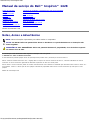 1
1
-
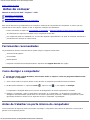 2
2
-
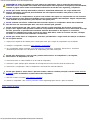 3
3
-
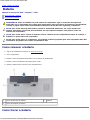 4
4
-
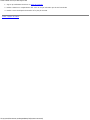 5
5
-
 6
6
-
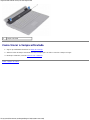 7
7
-
 8
8
-
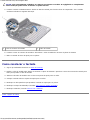 9
9
-
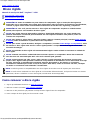 10
10
-
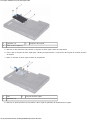 11
11
-
 12
12
-
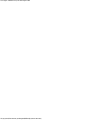 13
13
-
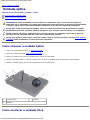 14
14
-
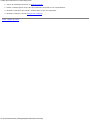 15
15
-
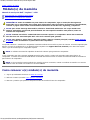 16
16
-
 17
17
-
 18
18
-
 19
19
-
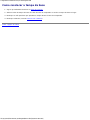 20
20
-
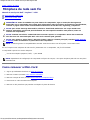 21
21
-
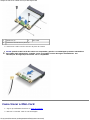 22
22
-
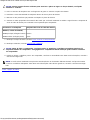 23
23
-
 24
24
-
 25
25
-
 26
26
-
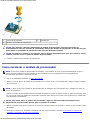 27
27
-
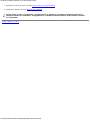 28
28
-
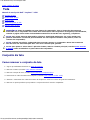 29
29
-
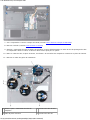 30
30
-
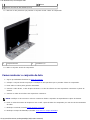 31
31
-
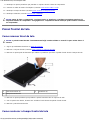 32
32
-
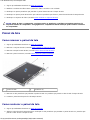 33
33
-
 34
34
-
 35
35
-
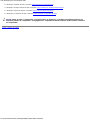 36
36
-
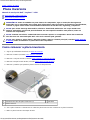 37
37
-
 38
38
-
 39
39
-
 40
40
-
 41
41
-
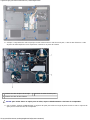 42
42
-
 43
43
-
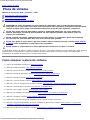 44
44
-
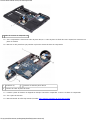 45
45
-
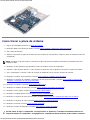 46
46
-
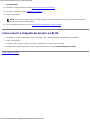 47
47
-
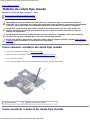 48
48
-
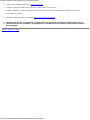 49
49
-
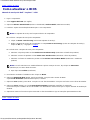 50
50
Artigos relacionados
-
Dell Inspiron Mini 9 910 Manual do usuário
-
Dell Inspiron 15 1564 Manual do usuário
-
Dell Inspiron Zino HD 410 Manual do usuário
-
Dell Inspiron 1545 Manual do usuário
-
Dell Inspiron One 19 Manual do usuário
-
Dell Inspiron One 19 Manual do usuário
-
Dell Inspiron Mini 12 1210 Manual do usuário
-
Dell Precision M2300 Manual do usuário
-
Dell Inspiron Mini 12 1210 Manual do usuário
-
Dell Inspiron 15 N5010 Manual do usuário